广大的电脑用户不知道有多少知道这招技能,我们使用几行简单的命令,那么就能让你的 Win7/Win8.1/Win10 笔记本变成WiFi热点,但是你还可以使用软媒魔方中的WiFi助手来一键开启,但是如......
2017-03-16 200 Win10笔记本
无线网卡无法连接网络win7和windows10的图标不同,经常遇到的就是找不到无线WIFI名称列表,有的显示为一个信号上打了个红色的X, 有显示小地球。
这是win7中的一种表现:
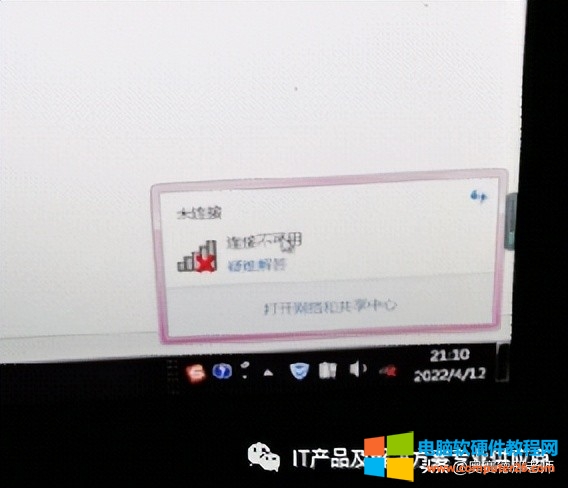
首先检查设备管理器,无线网卡的驱动是否正常?
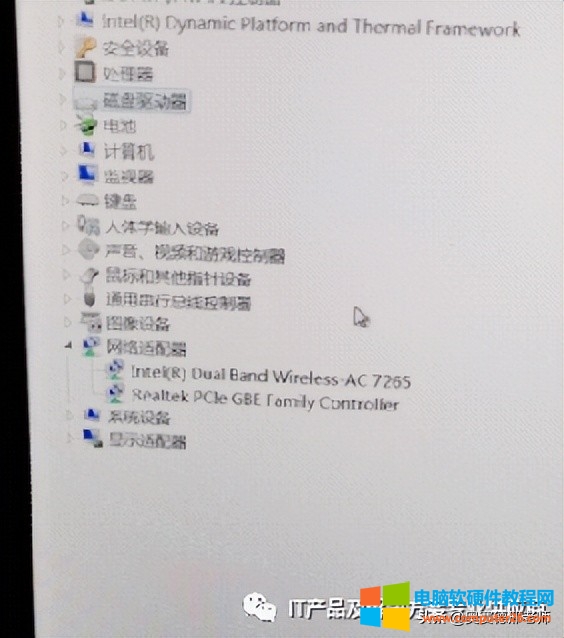
如果正常,再看其他的设备有没有带黄色问号的启动不正常的,如果有,可以先通过有线网络连接互联网,把驱动补齐了。
如果双击网卡显示设备正常:
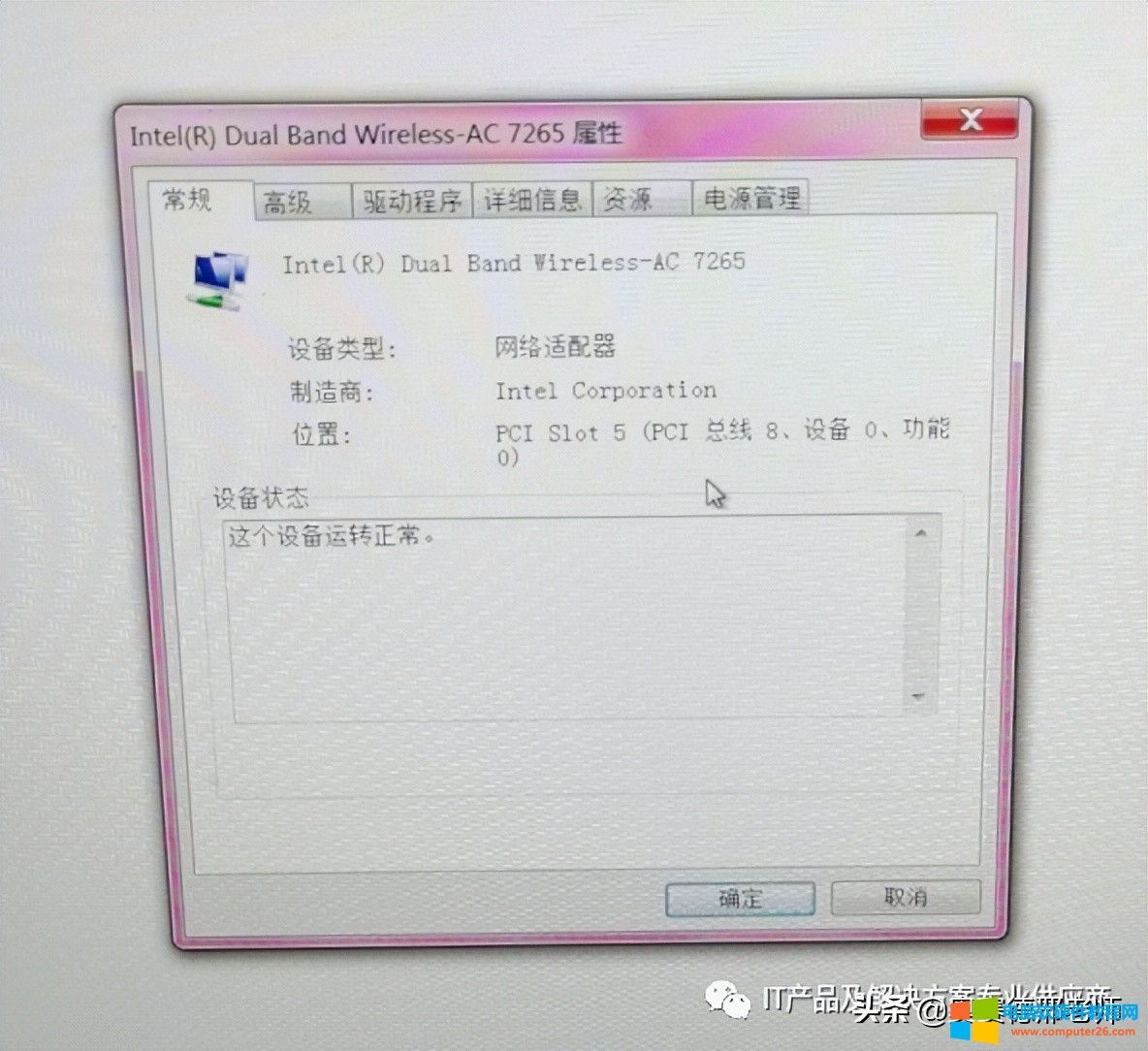
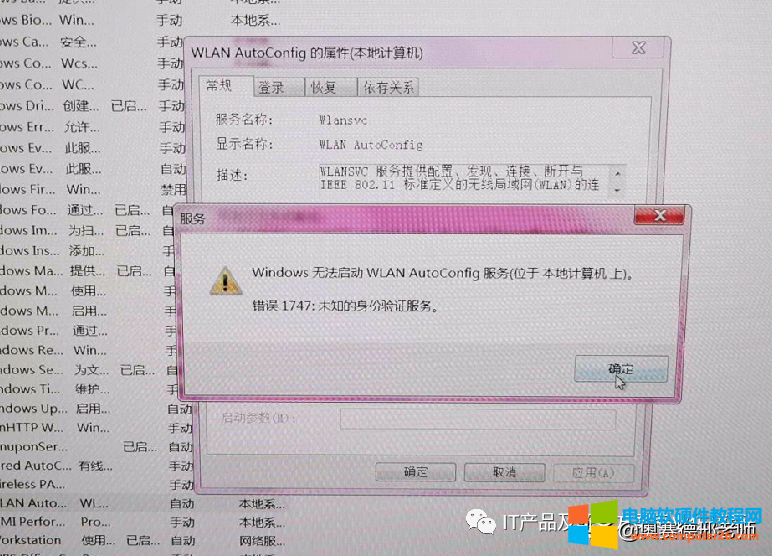
就去控制面板中 管理工具,服务中检查WLAN AUTO CONFIG 是否正常启动了,如果没有启动,请设置为自动,然后启动该服务,如果启动过程中遇到错误代码1747 1068 1053等等,再根据这些代码进一步选择对应的设置,通常这些和权限设置有关,或者升级不完整,或者杀毒误删除有关系,实在没有办法了,只能重新安装一次操作系统,如果重新安装系统后,还不行,可能是网卡坏了,或者内部接触不好了,拆开后盖可以检查一下硬件。
首先看一下Windows10 环境下的表现:
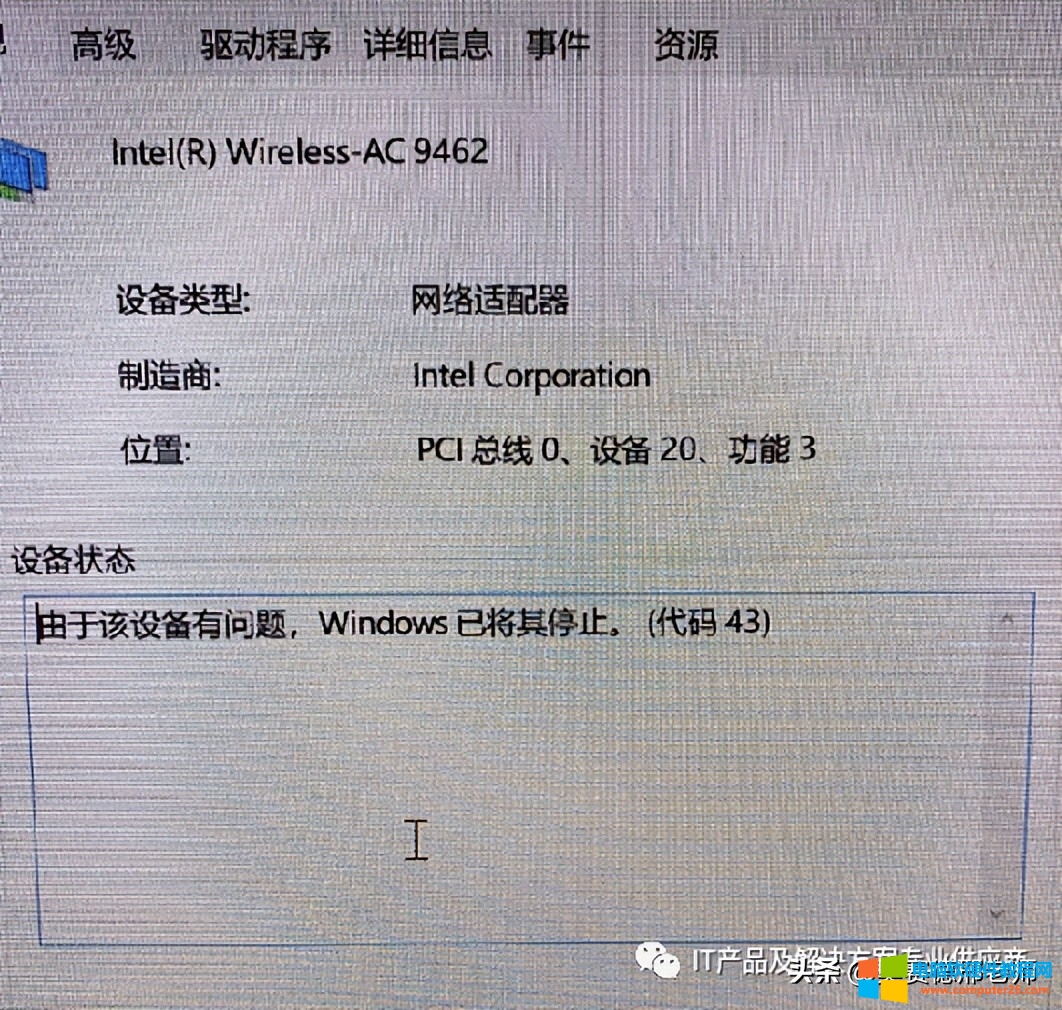
这种情况网卡没有正常驱动,问题可能来自设备自身,或者设备的驱动或者关联设备,通常这样情况,先要解决设备硬件的问题,先让他显示运行正常,再检查后续的内容。
另外无论哪种方式出问题,都可以管理员权限运行命令行CMD 模式,输入winsock 重置命令 netsh winsock reset 设置后记得重新启动电脑。
如果提示Ndis usermode I/O Protocol 有问题,还可以依次展开:HKEY_LOCAL_MACHINE\SYSTEM\CurrentControlSet\services\Ndisuio ,双击打开“Start ”将其数值数据修改为“2”点击确定。
标签: 笔记本电脑
相关文章

广大的电脑用户不知道有多少知道这招技能,我们使用几行简单的命令,那么就能让你的 Win7/Win8.1/Win10 笔记本变成WiFi热点,但是你还可以使用软媒魔方中的WiFi助手来一键开启,但是如......
2017-03-16 200 Win10笔记本

在我们使用电脑系统的过程中难免会碰到各种系统问题,当问题严重时,比如遇到蓝屏、死机、黑屏时我们一般会选择重装系统的方法来解决。但是重装系统需要耗费大量的时间,为此......
2018-06-02 201 三星笔记本系统还原

首先从处理器来看,目前市场上处理器主要分为intel 和AMD 装机选intel的用户非常之多,无论是性能还是功耗都相比AMD出色,了解intel处理器产品的用户都应该知道,intel处理器是有级别分......
2016-07-11 200 笔记本电脑